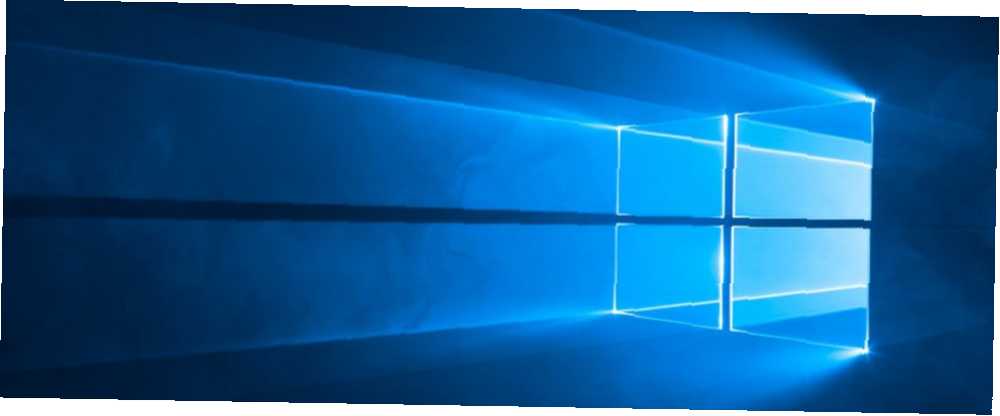
Brian Curtis
0
2788
647
Jak bude vědět každý, kdo používá systém Windows 10, vaše jméno je viditelné na přihlašovací obrazovce. Pro některé lidi to vytváří obavy o soukromí, zejména pokud počítač často používáte ve veřejném prostředí. Je smutné, že je to jeden z mnoha problémů s ochranou osobních údajů v operačním systému Vše, co potřebujete vědět o problémech s ochranou osobních údajů v systému Windows 10 Vše, co potřebujete vědět o problémech s ochranou osobních údajů v systému Windows 10 Zatímco systém Windows 10 má některé problémy, které uživatelé potřebují znát, mnoho nároků bylo foukané z proporcí. Zde je náš průvodce všeho, co potřebujete vědět o problémech s ochranou osobních údajů v systému Windows 10. .
Systém Windows bohužel neumožňuje nastavit uživatelské jméno nebo přezdívku při zachování skutečného jména na vašem účtu Microsoft, takže jste nuceni použít řešení.
Jak změnit své přihlašovací jméno v systému Windows 10
Přístup, který musíte použít, závisí na tom, zda k přihlášení do počítače používáte účet Windows nebo místní účet.
Používání účtu Microsoft
Jediným způsobem, jak změnit jméno, které vidíte na přihlašovací obrazovce, pokud používáte účet Microsoft, je změna názvu samotného účtu.
- Otevři Nastavení aplikace.
- Klikněte na Účty.
- Vybrat Vaše informace.
- Klikněte na Spravovat můj účet Microsoft.
- Počkejte, až se stránka vašeho účtu načte do vašeho prohlížeče.
- Pod svým jménem klikněte na Více akcí.
- Vybrat Editovat profil.
- Po načtení stránky klikněte na Upravit název.
V ideálním případě byste si měli vybrat něco, co se podobá vašemu současnému jménu, aniž byste rozdali svou plnou identitu. Pamatujte, že změna jména zde ovlivní váš profil napříč Všechno Služby společnosti Microsoft.
Pomocí místního účtu
Pokud máte místní účet, je tento proces mnohem jednodušší.
- Otevři Kontrolní panel.
- Jít do Uživatelské účty.
- Klikněte na místní účet, který chcete upravit.
- Klikněte na Změnit název účtu.
- Zadejte požadovaný alias
- Udeřil Změnit jméno.
A konečně si pamatujte, zda chcete pouze skrýt svou e-mailovou adresu na přihlašovací obrazovce Jak skrýt svou e-mailovou adresu na přihlašovací obrazovce Windows Jak skrýt svou e-mailovou adresu na přihlašovací obrazovce Windows Pokud jste na veřejném počítači , přihlášení do Windows může být noční můrou v soukromí, protože se zobrazuje vaše e-mailová adresa. Zde je návod, jak tomu zabránit. , můžete tak učinit tím, že půjdete Nastavení> Účty> Možnosti přihlášení> Soukromí a posunutím přepínače vedle položky Zobrazit podrobnosti o účtu do polohy Vypnuto.











